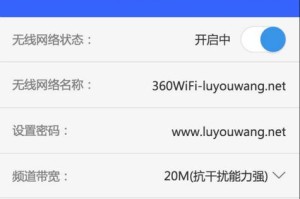亲爱的电脑迷们,你是否曾对自己的显卡性能感到好奇,想要一探究竟呢?别急,今天就来手把手教你如何检查显卡,让你的电脑性能一目了然!
一、外观检查

首先,让我们来个“颜值”大检查。打开你的电脑,把机箱盖子小心翼翼地掀开,露出那颗闪耀的“心脏”——显卡。这时候,你需要仔细观察以下几个方面:
1. 散热片:显卡的散热片是否干净,有没有灰尘或者污垢?如果散热片积满了灰尘,会影响显卡的散热效果,导致性能下降。
2. 风扇:显卡的风扇是否转动顺畅?有没有异响或者卡顿的情况?风扇是显卡散热的重要部件,如果风扇出现问题,显卡很容易过热。
3. 接口:显卡的接口是否完好无损?有没有松动或者断裂的情况?接口是显卡与主板连接的关键,如果接口出现问题,显卡将无法正常工作。
二、软件检测

接下来,我们通过一些软件来检测显卡的性能和状态。
1. GPU-Z:这是一款非常受欢迎的显卡检测软件,可以查看显卡的详细信息,如型号、频率、显存容量等。
2. 3DMark:这款软件可以测试显卡的图形处理能力,通过不同的测试项目,可以了解显卡在不同场景下的性能表现。
3. FurMark:这是一款专门用于测试显卡散热能力的软件,可以长时间运行,观察显卡在高温下的表现。
三、驱动程序检查

显卡的驱动程序是确保显卡正常工作的重要保障。以下是一些检查驱动程序的方法:
1. 系统自带:Windows系统自带了显卡驱动程序,你可以通过“设备管理器”查看显卡驱动程序的版本信息。
2. 官方网站:显卡厂商的官方网站通常会提供最新的驱动程序下载,你可以根据自己的显卡型号下载并安装。
3. 驱动管理软件:一些第三方驱动管理软件可以帮助你自动检测和更新显卡驱动程序。
四、性能测试
为了更全面地了解显卡的性能,我们可以进行一些实际的游戏或软件测试。
1. 游戏测试:选择一些对显卡性能要求较高的游戏,如《英雄联盟》、《守望先锋》等,观察游戏运行过程中的帧数和画面表现。
2. 软件测试:使用一些专业的软件,如Unigine Heaven、Unigine Superposition等,进行显卡性能测试。
五、注意事项
在检查显卡的过程中,需要注意以下几点:
1. 安全第一:在打开机箱盖子时,请确保电脑已经关闭并拔掉电源线,以免发生意外。
2. 静电防护:在接触显卡时,请确保自己处于静电防护环境中,以免损坏显卡。
3. 专业求助:如果遇到无法解决的问题,建议寻求专业人士的帮助。
通过以上这些方法,相信你已经学会了如何检查显卡。现在,就让我们一起揭开显卡的神秘面纱,让它为你的电脑带来更强大的性能吧!